
u盘重装系统,技嘉电脑BIOS设置U盘启动教程,技嘉电脑不同型号打开BIOS设置界面也许会有些区别,但是也差不了太多,可以参考着进行操作。不同品牌的电脑有不同的方式进入bios设置u盘。
技嘉主板设置U盘为第一启动项教程
第一、传统模式进入BIOS启动u盘
1、电脑开机后出现技嘉logo马上快速不断地按Del热键进入到BIOS界面,如下图:


2、找到选择“Susten Infornation”,下方找到“Systen Language”,方向键移到上面按回车,然后选择“简体中文”。如下图:


3、移到“BIOS功能”界面,方向键往下找到“硬盘设备BBS优先权”按回车进入。如下图:


4、“启动优先权 #1”选项回车可以看到我们启动的选项,我们选择“KingstonDatatraveler 3.0”按回车,我们使用的是金士顿的U盘,其他的需要看U盘品牌选择。如下图:


5、按ESC返回,选择“启动优先权 #1”回车,然后选择刚刚的“KingstonDatatraveler 3.0”按回车确定。如下图:


6、选择好后按F10键保存退出。出现弹窗点击“是”,这样就是设置完成直接进入U盘PE系统。如下图:


第二、快捷键启动u盘
1、可以直接插入启动盘电脑,然后开机后不断快速反复按F12键,即可进入启动快捷界面,如下图:
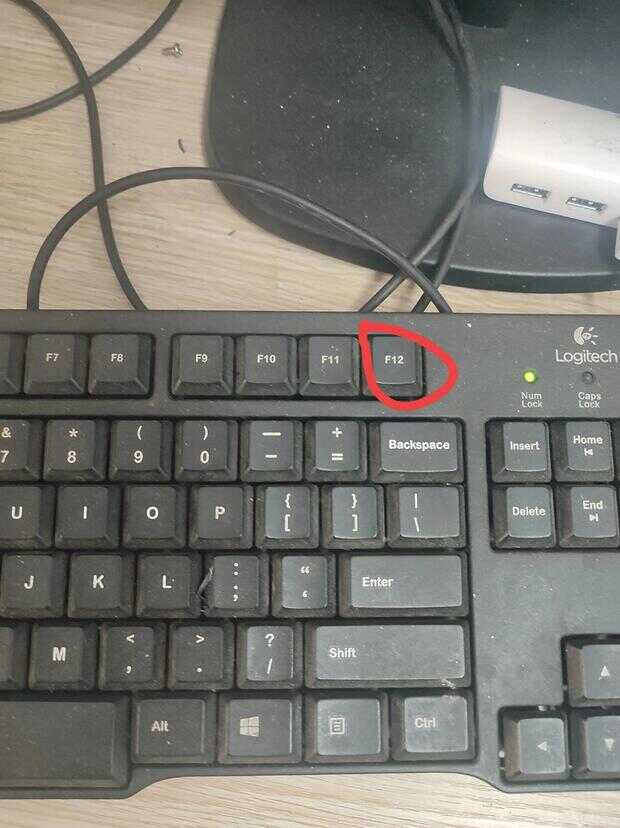
2、在快捷启动界面中,上下键选择u盘启动项回车即可进入u盘启动即可,(一般u盘启动项是显示u盘品牌名或者USB等字符)如下图:
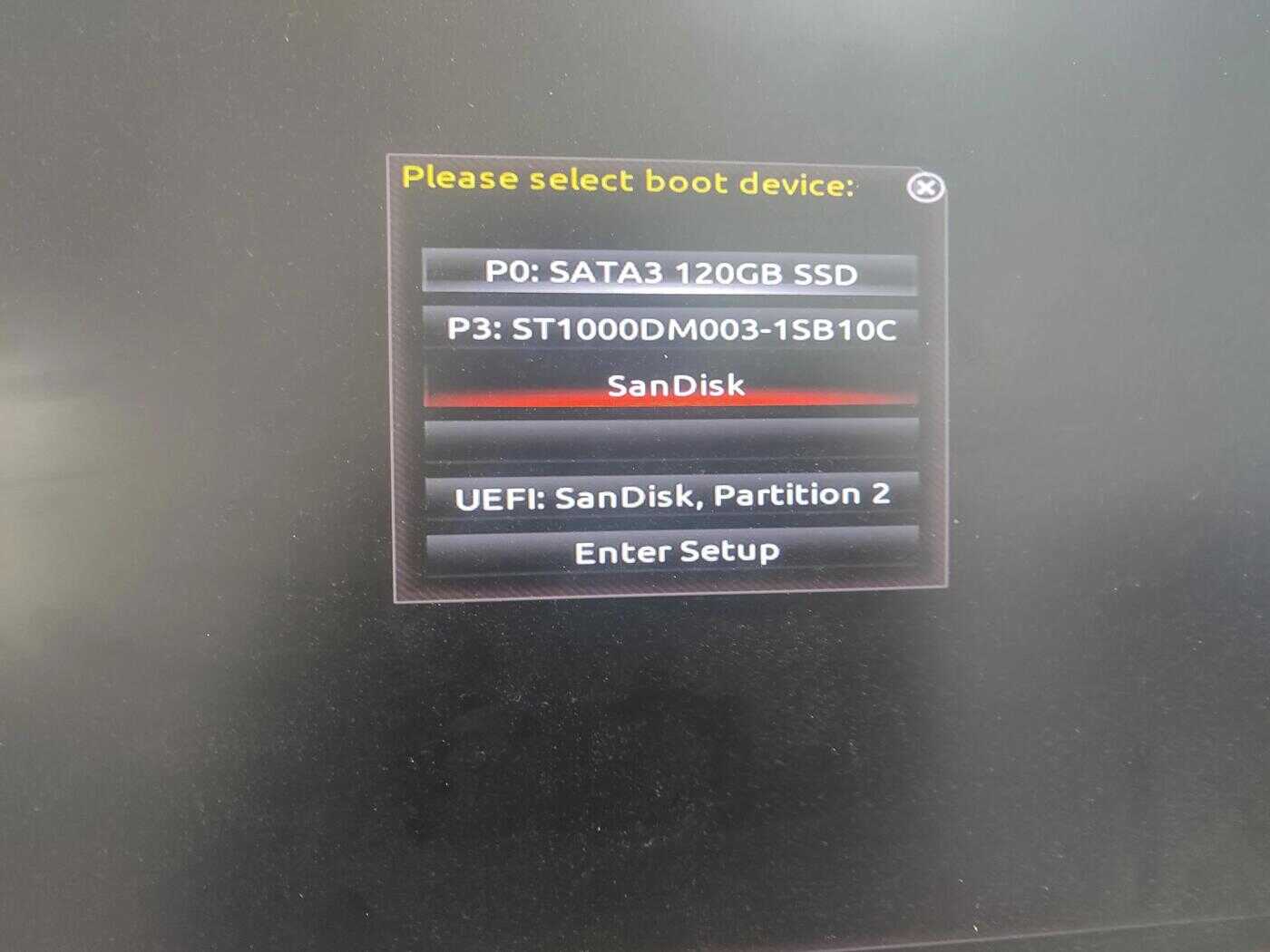
选择完成之后按回车键就会进入到我们的系统部落U盘启动主菜单界面,如下图所示:
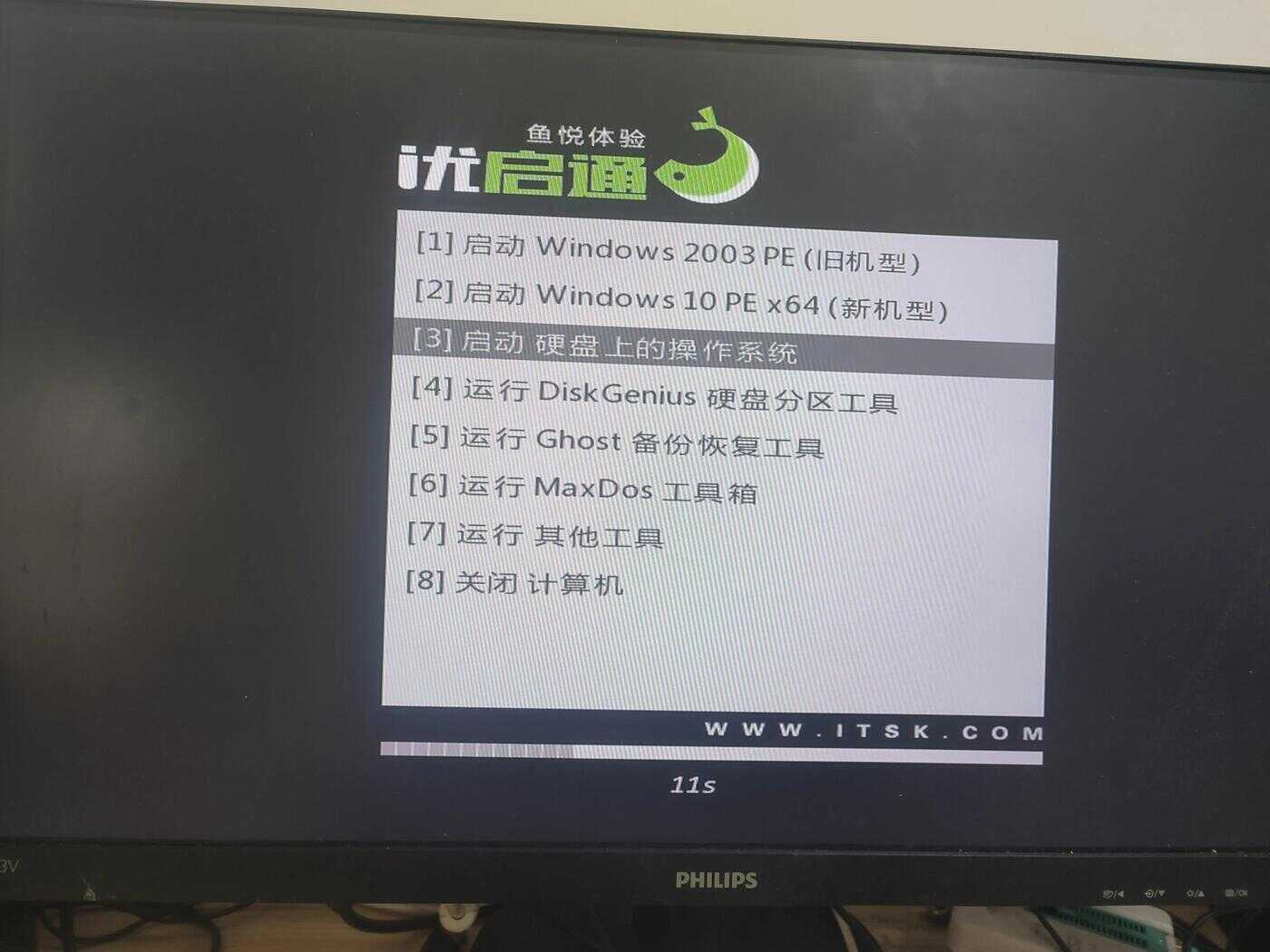
感谢大家支持,觉得有用可以关注点赞








